
- •Об авторских правах и информация о контактах
- •Особенности печати из MapInfo Professional 7.5
- •Настройка режимов печати в MapInfo Professional
- •Настройка стандартных режимов печати
- •Настройка режима Принтер
- •Печать в MapInfo Professional
- •Советы по эффективному использованию масштабирования штриховок
- •Печать в файл
- •Полезные советы и маленькие хитрости
- •Решения известных проблем печати MapInfo Professional
- •Проблемы, не зависящие от аппаратуры и операционной системы
- •Печать окна Отчета на нескольких страницах
- •Что делать, если появляется сообщение “Экспорт окна не удался”?
- •Шаблоны штриховок печатаются как черные полигоны
- •Увеличенная при печати плотность шаблона штриховки
- •Проблемы, связанные с оборудованием или операционной системой
- •Печать шириной более 138 см (54 дюйма)
- •Недостаток памяти при печати изображений большого размера на плоттерах
- •Новые проблемы

Дополнительный выпуск: Инструкция по печати MapInfo Professional 7.5
Недостаток памяти при печати изображений большого размера на плоттерах
HP Designjet
Операционная система: WindowsNT 4.0/2000
Принтеры/Плоттеры: HP Designjet Series Номер версии MI Pro: 6.0, 6.5, 7.0+
Проблема. При печати карты, содержащей комбинацию сложных растровых (прозрачных/полупрозрачных) и векторных слоев, на бумаге большого формата (А0 841 x 1189 мм) очень вероятно, что придется столкнуться с недостатком памяти или ошибками.
Решение. Следующий прием позволит справиться с такой проблемой:
уменьшите размер бумаги до А3 (297 x 420) или еще меньше. В окне отчета добейтесь того, что все объекты помещаются на один лист малого формата. После этого в диалоге “Печать” нажмите кнопку Свойства рядом с именем принтера и установите флажок FIT TO THIS PAGE: и в списке размеров и форматов выберите нужный большой формат, например, ISO А0 - 841 x 1189.
Примечание. Используйте этот способ только как последнее средство при крайней необходимости – может пострадать четкость изображения!
Новые проблемы
При печати растровых изображений на плоттерах HP 500, 800, 5000 Designjet появляются повторяющиеся полосы каждые 2 - 4 см
Мы предлагаем два варианта решения этой проблемы. Во-первых, попробуйте использовать локальный буфер очереди печати, настроив либо принтер, либо – драйвер принтера.
Примечание. Вы должны иметь право выполнять операции чтения/записи параметров внутренних настроек принтера и настраивать драйвер принтера.
В свойствах драйвера принтера спрятан “скрытый” диалог, с помощью которого можно выполнить настройку принтера.
Чтобы при печати векторных слоев поверх растровых не появлялись каждые 2 – 4 см повторяющиеся полосы:
1.В Панели управления откройте диалог “Свойства” драйвера принтера. Для этого, выбрав иконку принтера, нажмите правую кнопку мыши и в окрывшемся меню выберите пункт СВОЙСТВА.
2.Откройте закладку ADVANCED:
•В ней отметьте Avoid out of memory.
•Если Вы работаете в операционной системе Windows 2000 или XP, нажмите кнопку Scale to fit на закладке Basic Setup; в окрывшемся диалоге “ZoomSmart Settings” установите флажок Apply this Scaling factor и установите 100%.
3.Перейдите на закладку PRINTING DEFAULTS или BASIC SETUP этого диалога.
4.Нажмите кнопку ABOUT. Появится диалог “About <имя драйвера>”.
5.Удерживая нажатой клавишу клавиатуры F8, нажмите кнопку OK. Появится диалог
“Special Options”:
|
MapInfo Professional 7.5 |
|
© 2003 MapInfo Corporation. |
21 |
Printing.pdf |
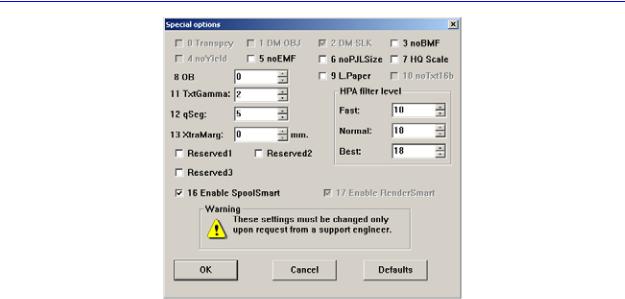
Дополнительный выпуск: Инструкция по печати MapInfo Professional 7.5
Примечание. В Windows 98 этот диалог выглядит по-другому.
6.В зависимости от используемой операционной системы выполните следующее:
•если печатаете из Windows 98, сбросьте флажок ENABLE RENDERSMART.
•если печатаете из Windows 2000 или XP, сбросьте флажок ENABLE SPOOLSMART.
7.Нажмите кнопку OK
Примечание. После того, как Вы внесли изменения в этом дополнительном диалоге настройки драйвера принтера, запомните установленные стандартно параметры, чтобы при необходимости восстановить их. Этот диалог разработан для обслуживающих оборудование HP инженеров и не предназначен для общего пользования.
Сохраните сделанные настройки в быстрый набор “Quick Set” с удобным именем — Вы сможете воспользоваться им всякий раз, когда придётся печатать растровые изображения.
1.Найдите драйвер принтера HP и откройте диалог “Настройки печати...” Для разных операционных систем используйте один из вариантов:
•Для Windows NT 4.0 — на рабочем столе Windows выберите ПУСК > НАСТРОЙКА > ПРИНТЕРЫ. В появившемся окне диалога, правой клавишей мыши щелкните по иконке нужного драйвера принтера и выберите пункт меню СВОЙСТВА
ДОКУМЕНТА.
•Для Windows 95/98 и Windows Millennium Edition (ME) — на рабочем столе
Windows выберите ПУСК > НАСТРОЙКА > ПРИНТЕРЫ. В появившемся окне диалога, правой клавишей мыши щелкните по иконке нужного драйвера принтера и выберите пункт меню СВОЙСТВА.
•Для Windows 2000/XP (Классический вид) — на рабочем столе Windows
выберите ПУСК > НАСТРОЙКА > ПРИНТЕРЫ. В появившемся окне диалога правой клавишей мыши щелкните по иконке нужного драйвера принтера и выберите пункт меню НАСТРОЙКИ ПЕЧАТИ...
2.Установите нужные параметры настроек.
3.В поле “Quick Sets” введите имя для набора параметров настроек (например, "Режим печати растров") и нажмите кнопку SAVE. Все настройки драйвера (тип бумаги, параметры, введенные в скрытом меню, и т.д.) будут сохранены в наборе с этим именем. Этот набор настроек драйвера принтера может быть при необходимости использован впоследствии.
|
MapInfo Professional 7.5 |
|
© 2003 MapInfo Corporation. |
22 |
Printing.pdf |

Дополнительный выпуск: Инструкция по печати MapInfo Professional 7.5
Чтобы напечатать растровую карту, используя заготовленный набор настроек:
1.Нажмите ФАЙЛ > ПЕЧАТЬ – появится окно диалога “Печать”.
2.Нажмите кнопку СВОЙСТВА. Появится окно диалога “Properties”.
3.Проверьте, что имя набора настроек, который Вы создали, появляется в открывающемся по щелчку мыши списке Quick Sets, выберите его и нажмите кнопку OK. Опять появится окно диалога “Печать”.
4.Нажмите кнопку OK – начнется процесс печати.
Примечание. Не забудьте восстановить стандартный набор настроек после того, как закончится печать со специальным набором настроек.
Печать на принтере HP Designjet невозможна (Драйвер 5.31 или 5.32).
Если Вы используете такой драйвер принтера, происходит следующее:
•Если выбран вариант положения кнопки-переключателя MAXIMUM PERFORMANCE, появляется сообщение о недостатке памяти и печатается только часть карты
•Если отмечен вариант положения кнопки-переключателя AVOID OUT OF MEMORY, компьютер зависает и появляются сообщения о недостатке места на диске и недостатке виртуальной памяти.
Способ решения этой проблемы похож на решение, описанное в предыдущем разделе. Диалог “Special Options” будет таким же.
Чтобы решить такую проблему:
1.Выполните ФАЙЛ > ПЕЧАТЬ – появится окно диалога ”Печать”.
2.Нажмите кнопку ДОПОЛНИТЕЛЬНО в низу этого диалога. Появится окно диалога “Дополнительные настройки печати”.
3.Отметьте следующие флажки и нажмите OK:
•Печатать прямо на принтер
•Прозрачность штриховок и символов обрабатывается программой
•Использовать РОП метод для отображения прозрачного растра
•Печатать растр в True Color, когда возможно
•Выберите полутоновый метод растрирования.
4.В Панели управления выберите Принтеры или Принтеры и факсы и в этом разделе найдите принтер, на который Вы хотите печатать.
5.Выбрав иконку этого принтера, щелкните правой кнопкой мыши и выберите пункт меню СВОЙСТВА. Появится диалог “Properties”.
6.Нажмите кнопку ABOUT – появится окно диалога “About <драйвер принтера>”.
7.Удерживая нажатой клавишу клавиатуры F8, нажмите кнопку OK. Появится диалог
“Special Options”.
8.В зависимости от используемой операционной системы выполните следующее и нажмите кнопку OK:
•если печатаете из Windows 98, сбросьте флажок ENABLE RENDERSMART.
•если печатаете из Windows 2000 или XP, сбросьте флажок ENABLE SPOOLSMART.
Печать карт размером более 1.6 метра (63 дюйма)
Если приходится печатать карту размером более 1.6 метра или 63 дюйма в режиме Normal или Best, часто карта получается не полной. Печатаются только первые 1.6 м или 63”.
|
MapInfo Professional 7.5 |
|
© 2003 MapInfo Corporation. |
23 |
Printing.pdf |

Дополнительный выпуск: Инструкция по печати MapInfo Professional 7.5
Чтобы решить эту проблему, выберите один из следующих вариантов:
•Нажмите кнопку ADVANCED и в разделе PRINT QUALITY выберите более низкое значение разрешающей способности печати(с 600 до 300 DPI или с 300 до 150 DPI)
•Установите значение параметра Set the Scale равным 100% – разрешающая способность, использованная при печати, уменьшится в 2 раза.
При этих параметрах печати можно напечатать карты размером до 3.2 метра (10.5 фута) при
300 DPI или до 6.4 метра (21 фут) при 150 DPI.
|
MapInfo Professional 7.5 |
|
© 2003 MapInfo Corporation. |
24 |
Printing.pdf |
